Outlook tip: Pas Time Management principes toe
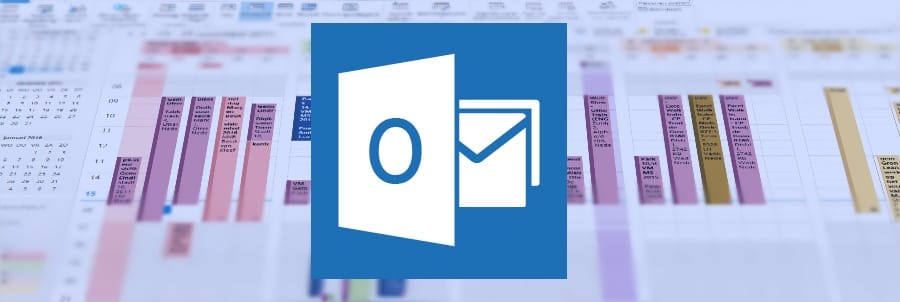
Organiseer je taken en acties in Outlook met behulp van categorieën.
Agenda of taken?
In Outlook heb je de mogelijkheid om acties onder te brengen in je agenda of je taken. Ik hoor vaak in trainingen dat taken niet worden gebruikt omdat de agenda wordt volgestopt met acties die ‘waarschijnlijk’ op die dag gedaan worden. Als die dag is aangebroken blijken er andere taken te zijn en worden acties al gauw vooruit geschoven.
Om dit te voorkomen is het verstandig om een goed onderscheid te maken tussen wat in je in de agenda zet en wat beter in de takenlijst kan staan.
Agenda: Zet alleen acties die niet verschoven dienen te worden in je agenda. Dit houdt in: tijdgebonden acties als een vergadering van 10:00 tot 11:00 en/of acties die een bepaalde deadline hebben en die je aandacht op een bepaalde dag of tijdstip vereisen. Je voorkomt hiermee dat je in de agenda items gaat verschuiven en het gevoel hebt dat acties niet gedaan worden. Een niet uitgevoerde actie geeft veel onrust in je hoofd en voelt waarschijnlijk ook als falen.
Taken: Acties die gedaan moeten worden, maar geen strikte dag of tijd vereisen. Ze moeten gedaan worden en hebben lage of hoge prioriteit.
Indeling van acties door middel van categorieën
Naar alle waarschijnlijkheid heb je veel acties die je aandacht opeisen. Je raakt door de hoeveelheid van acties snel de draad kwijt over wat wanneer gedaan moet worden. Dit kan niet alleen zorgen voor acties die blijven liggen, ze leveren hierdoor ook veel (werk)stress op. David Allen heeft hiervoor een goede tip: Deel acties in door middel van hun context, dus wanneer je ze kunt doen. Heb je een computer nodig voor een actie? Deel de actie in de categorie ‘computer,’ werk je regelmatig thuis, maar krijg je een taak die je op kantoor moet uitvoeren, geef de taak dan de categorie ‘Op kantoor.’
Zo kun je in iedere context direct de betreffende acties oproepen om uit te voeren. Veelgebruikte contexten zijn thuis, kantoor, computer, telefoon, ‘wachten op’, vergaderingen en ‘lezen/beoordelen’.
Om acties in te delen, kun je in Outlook gebruik maken van categorieën. Je kunt categorieën zien als digitale post-it’s die je op een item, bijvoorbeeld e-mail, afspraak en/of taak kunt ‘plakken.’ Je hebt de beschikking over 25 kleuren, maar er is geen beperking op de hoeveelheid categorieën.
Om een actie, bijvoorbeeld een taak, een categorie te geven, volg je de volgende stappen:
- Open Outlook en Navigeer naar Taken (de sneltoets hiervoor is CTRL + 4)
- Klik met de rechter muisknop op een reeds gemaakte taak die je wil categoriseren
- Kies ‘Categoriseren’ en selecteer vervolgens de gewenste categorie.
Een nieuwe categorie maken
- Om een nieuwe categorie te maken, volg je bovenstaande drie stappen, maar klik je bij stap drie niet op de gewenste categorie, maar op ‘Alle categorieën’.
- Klik in het venster dat verschijnt op ‘Nieuw’
- Geef de categorie een contextnaam, bijvoorbeeld Bellen, Computer, 1:1 Jan, Thuis etc.
- Geef de categorie de gewenste kleur.
- Klik op OK.
Snel een overzicht van een categorie
Een voordeel van deze manier van werken is dat als je in een bepaalde context bent, je direct een overzicht hebt van de taken die nodig zijn in die context. Als je bijvoorbeeld een dag thuis gaat werken, kun je de categorie ‘Thuis’ in beeld brengen, zodat je een overzicht hebt van de taken die je hebt ingedeeld om thuis te doen. Om een dergelijk overzicht te krijgen volg je de volgende stappen:
- Ga in Outlook naar Taken (Ctrl + 4). Klik eventueel links op ‘takenlijst.’
- Klik in de zoekbalk rechtsboven uw taken
- Klik op tabblad ‘Zoeken’ (let op: dit tabblad verschijnt alleen als u heeft geklikt in de zoekbalk)
- Klik op ‘Gecategoriseerd’
- Kies de betreffende categorie.
- Je hebt nu een overzicht van de taken van de context die je op dat moment wenst.

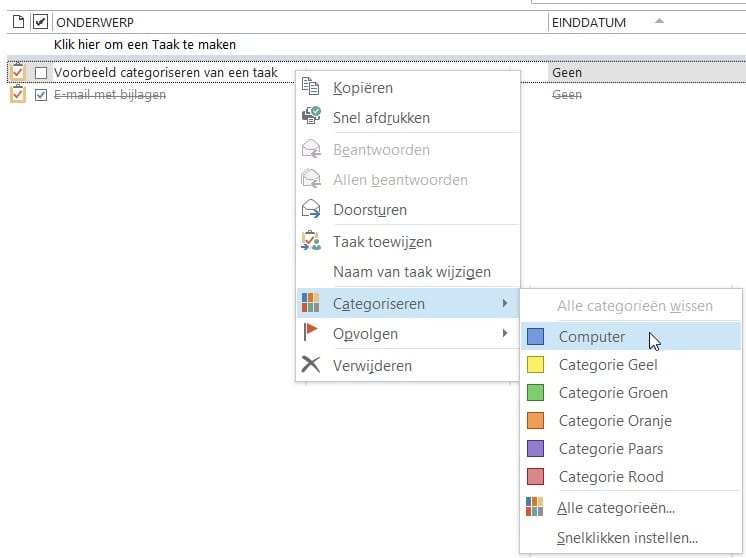
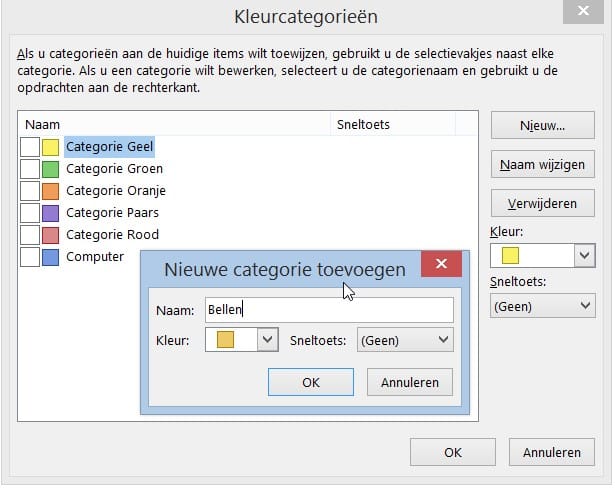
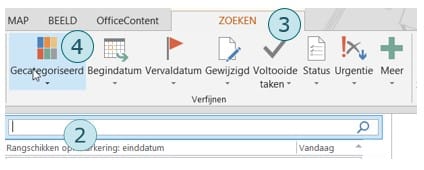



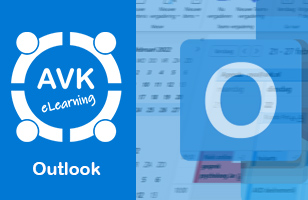




Volg ons